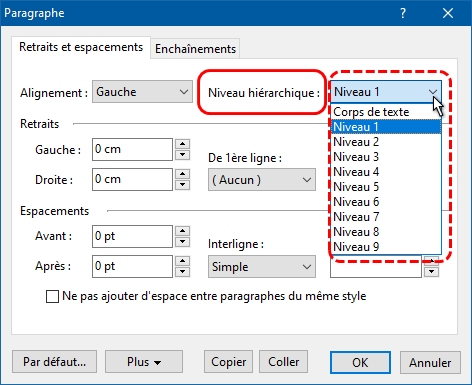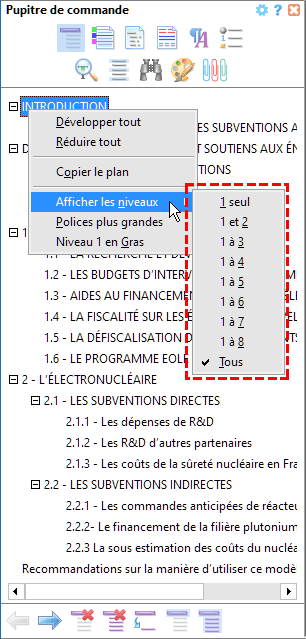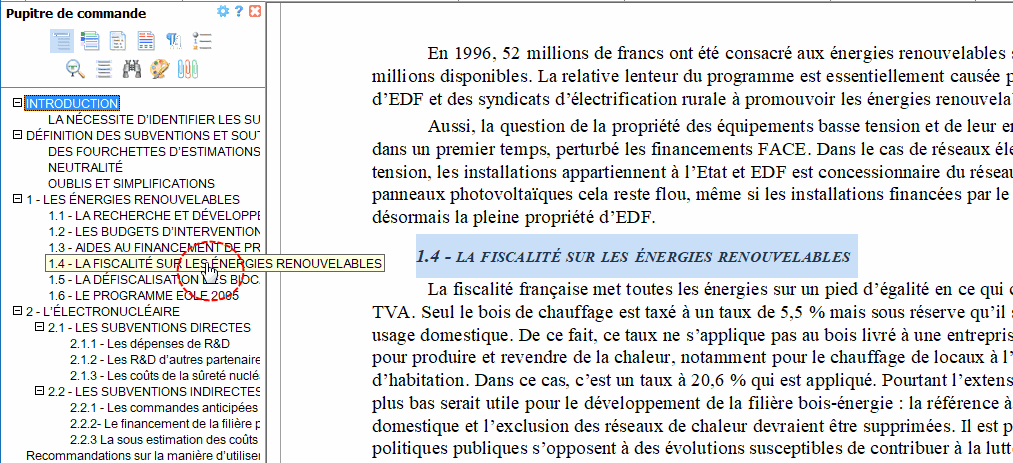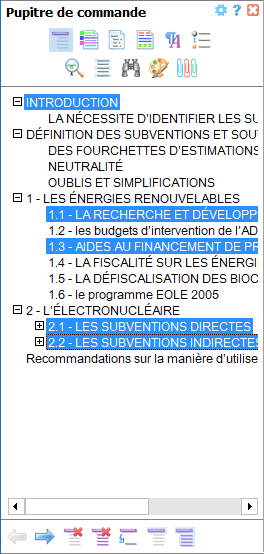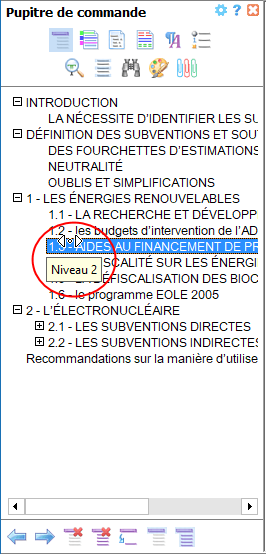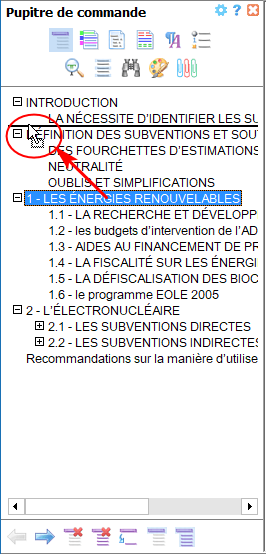| Pupitre de commande – Titres
Affichage et navigation
Le volet Titres s'affiche d'un clic de souris sur le bouton dédié de la barre d'outils supérieure du pupitre de commande d'Atlantis :
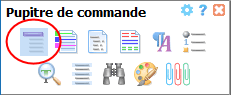
Ce volet affiche la structure du document selon les différents niveaux hiérarchiques de ses paragraphes et de ses titres :
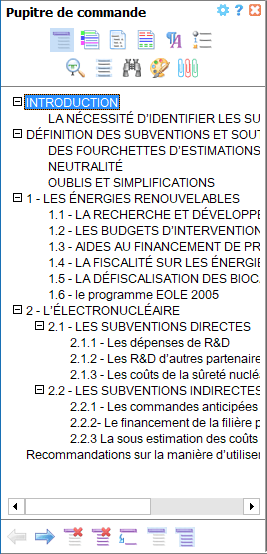
Notez que seules les portions de document explicitement associées à un niveau hiérarchique s'affichent dans ce volet. Les autres portions de document sont automatiquement considérées comme faisant partie de son corps de texte, et, comme telles, elles n'apparaissent pas sur le volet Titres du pupitre de commande.
Chaque fragment de document peut en effet être associé à un niveau hiérarchique spécifique. Cela peut se faire de deux manières :
- En associant un ou plusieurs paragraphes à un style de type Titre 1, Titre 2, jusqu'à Titre 9. En effet, le style Titre 1 est automatiquement associé au niveau hiérarchique 1, le style Titre 2 au niveau 2, etc. jusqu'au style Titre 9 associé au niveau 9.
- En associant un ou plusieurs paragraphes directement à un niveau hiérarchique. Utilisez pour cela l'onglet Retraits et espacements de la boîte de dialogue Paragraphe que vous ouvrirez avec le bouton
 (barre d'outils Paragraphe), ou bien avec le raccourci clavier Ctrl+B, ou bien encore avec la commande de menu principal Format | Paragraphe… : (barre d'outils Paragraphe), ou bien avec le raccourci clavier Ctrl+B, ou bien encore avec la commande de menu principal Format | Paragraphe… :
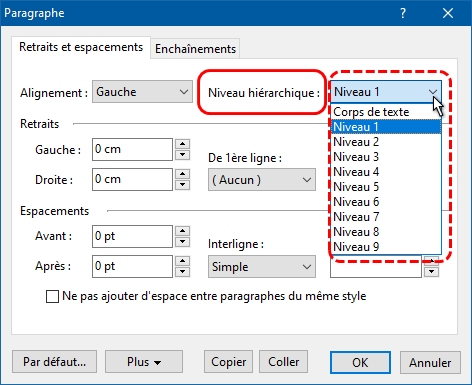
Des petits boutons portant les symboles + (plus) ou - (moins) sont placés à gauche des titres principaux sur le volet Titres du pupitre de commande d'Atlantis. Ils permettent d'afficher ou de masquer les niveaux de titre inférieurs. Les sous-titres peuvent ainsi être affichés ou masqués à volonté.
Si vous donnez un clic du bouton droit de la souris sur le volet Titres, vous ferez apparaître un menu contextuel vous permettant d'en modifier l'affichage :
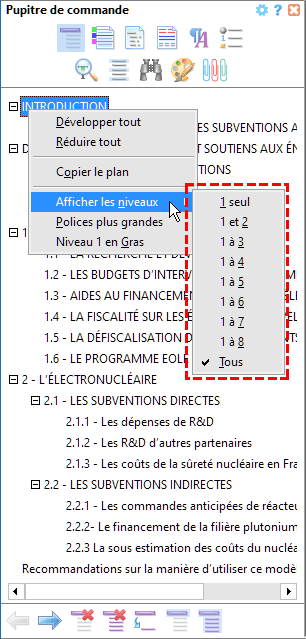
Vous pourrez ainsi :
- Afficher tous les niveaux ("Développer tout"), ou bien n'afficher que le niveau le plus élévé ("Réduire tout").
- Copier le plan du document dans le Presse-papiers de Windows. Vous pourrez ensuite coller ce plan dans un document (Ctrl+V) pour servir d'illustration ou de rappel, par exemple.
- Choisir de n'afficher que certains niveaux hiérarchiques, ou bien tous.
Si vous maintenez la souris au-dessus du nom d'un titre sur le volet Titres, Atlantis fera défiler la fenêtre de document jusqu'au signet concerné, et ce dernier sera mis en valeur temporairement avec une couleur de surlignage, et un effet de clignotement :
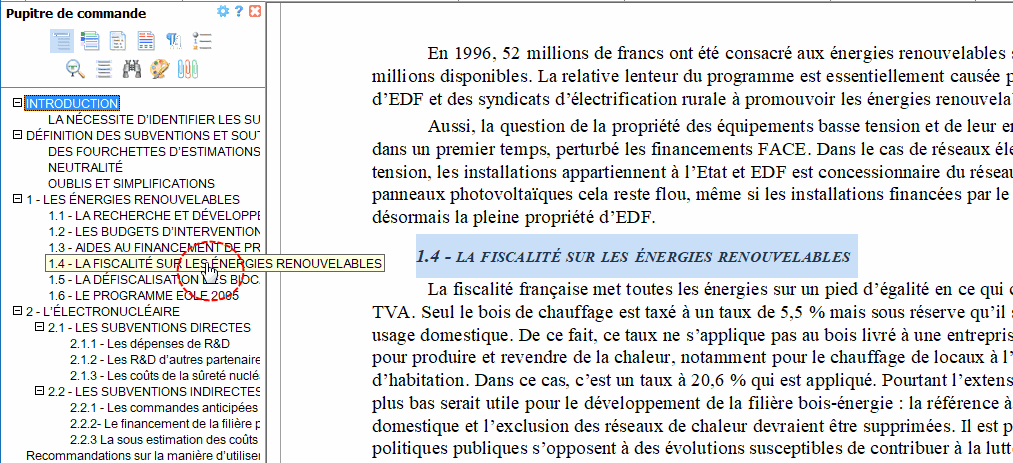
Si un des titres ne s'affiche pas complètement sur le volet, le fait de placer le pointeur de la souris au-dessus du titre en question fait apparaître une infobulle qui vous en donnera le titre complet. Et un clic sur l'infobulle fera apparaître le titre correspondant dans la fenêtre de document :

Vous pouvez également sélectionner un ou plusieurs titres sur le volet Titres, puis appuyer sur le bouton Sélectionner les titres ou Sélectionner les titres et tout corps de texte associé. Atlantis sélectionnera automatiquement les fragments correspondants dans la fenêtre de document. Voyez le tableau ci-dessous pour une description détaillée de ces commandes.
Inversement, lorsque vous parcourez un document, le Titre situé au plus près de la position actuelle du point d'insertion voit son nom automatiquement sélectionné dans la liste correspondante du pupitre de commande. Ceci vous permet de situer la position actuelle du point d'insertion par rapport à la structure globale du document.
Opérations possibles avec la souris
Un certain nombre d'opérations peuvent être effectuées sur les titres du document en utilisant la barre d'outils située au bas du volet Titres (voyez le tableau ci-dessous pour une description détaillée de ces commandes). Ces opérations ne seront cependant possibles qu'après que les titres visés aient été sélectionnés sur le volet Titres à l'aide de la souris. Vous pouvez ainsi effectuer des sélections simples ou multiples sur le volet Titres en associant souris et clavier, tout comme vous le faites dans la fenêtre de document :
- Un clic sélectionne un titre seul si le signe "-" est visible à gauche du titre. Un clic sélectionne un titre et ses sous-titres si le signe "+" est visible à gauche du titre.
- Si vous maintenez la touche Ctrl enfoncée, chacun des clics que vous donnerez sélectionnera un nouveau titre et l'ajoutera à une sélection multiple, continue ou non. Relâchez la touche Ctrl quand tous les titres visés ont été sélectionnés.
- Si vous maintenez la touche Maj enfoncée, le premier clic que vous donnerez définira le premier élément de votre sélection, le deuxième clic que vous donnerez définira le dernier élément d'une sélection multiple continue. Par exemple, si vous maintenez la touche Maj enfoncée, et que vous cliquez sur le premier titre, puis sur le dernier, vous sélectionnerez l'ensemble des titres du document. Relâchez la touche Maj quand l'ensemble des titres visés ont été sélectionnés.
Les commandes que vous choisirez ensuite seront automatiquement appliquées aux titres et sous-titres sélectionnés :
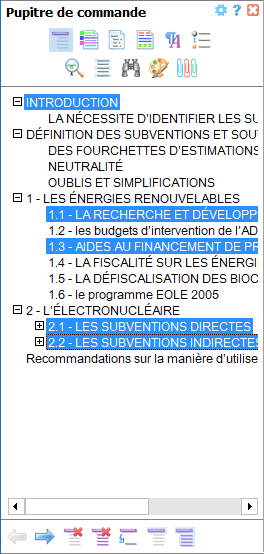
|
Important !
Lorsque le signe + est visible à la gauche d'un titre ou d'un sous-titre, cela signifie que les sous-titres appartenant à ce titre ou à ce sous-titre sont temporairement masqués. Dans ce cas-là, toutes les commandes qui sont appliquées au titre sélectionné sur le volet Titres le sont aussi aux sous-titres qui dépendent de lui.
Si vous voulez appliquer une commande uniquement à un titre, et pas à ses sous-titres, il vous faut cliquer sur le signe + à la gauche du titre en question pour le désolidariser de ses sous-titres. Le signe - qui apparaît alors vous indique que le titre en question est désolidarisé de ses sous-titres. Vous pouvez alors sélectionner le titre indépendamment de ses sous-titres.
La règle est donc la suivante :
- Signe + à gauche d'un titre : toute commande appliquée au titre s'applique aussi à ses sous-titres.
- Signe - à gauche d'un titre : toute commande appliquée au titre ne s'applique pas à ses sous-titres.
|
Voici comment procéder pour augmenter ou diminuer le niveau hiérarchique d'un titre, —et éventuellement de ses sous-titres s'ils lui sont associés (le signe + est alors visible à gauche du titre) :
- Dans la structure des Titres, cliquez sur le titre visé et maintenez le bouton gauche de la souris enfoncé.
- Déplacez le pointeur de la souris vers la gauche ou vers la droite selon que vous voulez associer le titre visé à un niveau hiérarchique plus important, ou moins important. Le pointeur de la souris changera de forme et sera associé à une double flèche et à une infobulle vous indiquant le niveau actuel du titre :
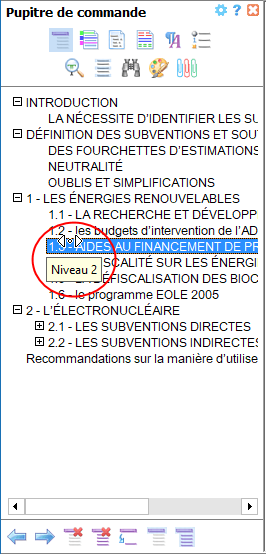
- Déplacez ce pointeur spécial dans la direction voulue jusqu'à ce que vous ayez atteint le niveau hiérarchique souhaité.
- Relâchez le bouton de la souris. Atlantis ajustera automatiquement la position du titre sur le volet, et dans le document lui-même.
Vous pouvez réorganiser la structure du document actif directement à partir du volet Titres. Cela se fait en utilisant la souris et la méthode du glisser-déplacer. Voici comment procéder pour déplacer un titre ainsi que le corps de texte associé vers le haut ou vers le bas du document :
- Dans la structure des Titres, cliquez sur le titre visé et maintenez le bouton gauche de la souris enfoncé.
- Déplacez le pointeur de la souris vers le haut ou vers le bas selon la direction de déplacement souhaitée pour le titre. Le pointeur de la souris changera de forme et sera associé à un trait horizontal :
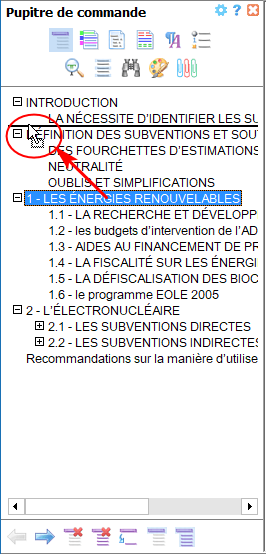
- Déplacez ce trait horizontal jusqu'au nouvel emplacement souhaité pour le titre. Lorsque vous avez atteint cet emplacement, relâchez le bouton de la souris.
- Atlantis déplacera automatiquement le titre sur le volet, et dans le document lui-même. Notez que tout corps de texte associé est déplacé avec le titre.
Astuce :
- Une fois les titres sélectionnés à l'aide de la souris, vous pouvez utiliser les commandes disponibles sur la barre d'outils au bas du volet Titres pour gérer les titres du document actif. Voyez Opérations possibles avec la barre d'outils ci-dessous pour plus de détails.
Opérations possibles avec la barre d'outils
Comme nous venons de le signaler, la barre d'outils au bas du volet Titres vous permet d'agir sur les titres du document, et éventuellement sur les sous-titres et corps de texte associés. Voici une description détaillée des commandes qui sont disponibles sur cette barre d'outils :
|
Un niveau de titre plus haut
|

|
Ces deux boutons permettent de changer le niveau hiérarchique des titres ou des paragraphes visés. Changer le niveau hiérarchique d'un titre ou d'un paragraphe permet de leur donner plus ou moins d'importance dans la structure du document.
Notez que lorsque vous changez le niveau hiérarchique d'un titre associé à un style de type Titre 1, Titre 2, jusqu'à Titre 9, Atlantis modifie automatiquement le style de titre associé. Par exemple, si vous placez un titre de type Titre 3 à un niveau hiérarchique supérieur, Atlantis le convertira automatiquement en titre de type Titre 2.
Si le style associé au titre visé a un nom se terminant par un chiffre de 1 à 9 (comme par exemple, "Niveau 3"), et que vous changez son niveau hiérarchique, Atlantis cherchera si un style de même nom, mais se terminant par le chiffre approprié (comme par exemple, "Niveau 2", si le niveau a été baissé). Par contre, si aucun style de même nom et de niveau approprié n'est disponible, Atlantis se contentera de modifier le niveau hiérarchique du paragraphe concerné sous l'onglet Retraits et espacements de la boîte de dialogue Format | Paragraphe…
|
|
Un niveau de titre plus bas
|

|
|
Supprimer les titres
|

|
Appuyez sur ce bouton pour qu'Atlantis retire du document le ou les titres sélectionnés sur le volet Titres.
|
|
Supprimer les titres et tout corps de texte associé
|

|
Appuyez sur ce bouton pour qu'Atlantis retire du document le ou les titres sélectionnés sur le volet Titres, ainsi que tout corps de texte associé. Cette commande permet éventuellement d'effacer des chapitres entiers.
|
|
Convertir les titres en corps de texte
|

|
Appuyez sur ce bouton pour convertir le ou les titres sélectionnés sur le volet Titres en paragraphe(s) de niveau corps de texte. Deux cas peuvent se présenter :
- Si le titre en question est associé à un style dont le niveau hiérarchique est autre que celui de corps de texte, Atlantis lui applique le niveau corps de texte et l'associe au style Normal.
- Si le titre en question est associé à un style dont le niveau hiérarchique est celui de corps de texte, Atlantis lui applique le niveau corps de texte, mais ne l'associe à aucun style particulier.
|
|
Sélectionner les titres
|

|
Appuyez sur ce bouton pour qu'Atlantis sélectionne dans le document les titres actuellement sélectionnés sur le volet Titres. Une fois ces titres sélectionnés dans la fenêtre de document, vous pouvez leur appliquer n'importe quelle commande, les copier dans le Presse-papiers, les mettre en forme à votre guise, etc.
|
|
Sélectionner les titres et tout corps de texte associé
|

|
Appuyez sur ce bouton pour qu'Atlantis sélectionne dans le document les titres actuellement sélectionnés sur le volet Titres, ainsi que tout corps de texte associé. Cette commande vous permet de sélectionner des chapitres entiers directement depuis le volet Titres. Une fois ces titres et tout corps de texte associé sélectionnés dans la fenêtre de document, vous pouvez leur appliquer n'importe quelle commande, les copier dans le Presse-papiers, les mettre en forme à votre guise, etc.
|
Voyez aussi…
|

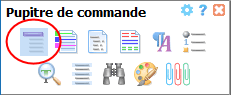
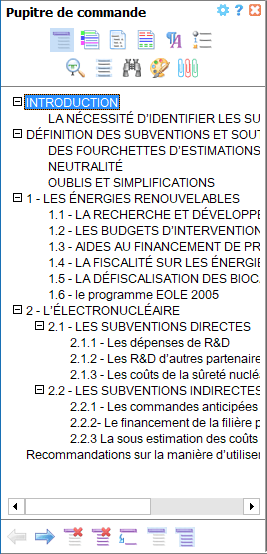
 (barre d'outils Paragraphe), ou bien avec le raccourci clavier
(barre d'outils Paragraphe), ou bien avec le raccourci clavier